Instalace softwaru Sound Organizer 2 (pouze pro systém Windows)
Nainstalujte do počítače software Sound Organizer 2.
Poznámka
-
Zajistěte instalaci softwaru Sound Organizer 2 i do počítače, kde je již nainstalován software Sound Organizer (Ver. 1.6).
-
Při instalaci softwaru Sound Organizer 2 se přihlaste k účtu s oprávněními správce.
Rovněž, používáte-li systém Windows 7/Windows 8.1 a objeví se okno [Řízení uživatelských účtů], potvrďte obsah okna a pak klikněte na [Ano].
-
Instalace softwaru Sound Organizer 2 přidá modul Windows Media Format Runtime. Přidaný modul Windows Media Format Runtime zůstane v počítači v případě, že se software Sound Organizer 2 odinstaluje. Je-li však modul Windows Media Format Runtime předinstalován, k instalaci modulu zřejmě nedojde.
-
Odinstalace softwaru Sound Organizer 2 nevymaže data ve složkách úložiště obsahu.
-
Máte-li počítač s více nainstalovanými operačními systémy Windows neinstalujte software Sound Organizer 2 na každý z nich, aby nedošlo k případné nekonzistenci dat.
-
Připojte lineární PCM rekordér k počítači.
-
V počítači spusťte Explorer.
Pro Windows 7
Přejděte do nabídky [
 Start] v levém dolním rohu plochy, a potom klikněte na tlačítko [Všechny programy] - [
Start] v levém dolním rohu plochy, a potom klikněte na tlačítko [Všechny programy] - [ Příslušenství] - [Průzkumník Windows].
Příslušenství] - [Průzkumník Windows].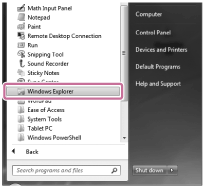
Pro Windows 8.1/Windows 10
Klepněte pravým tlačítkem v levém dolním rohu pracovní plochy a pak klepněte na tlačítko [Průzkumník souborů] v nabídce.
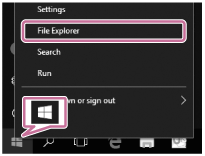
Vzhled oken na obrazovce počítače se liší podle používané verze Windows.
-
Poklepejte na [PCMRECORDER] - [FOR WINDOWS].
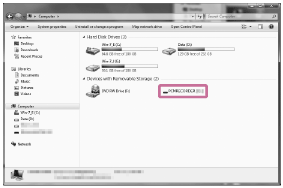
-
Dvojklikněte na [SoundOrganizer_V2001] (nebo [SoundOrganizer_V2001.exe]).
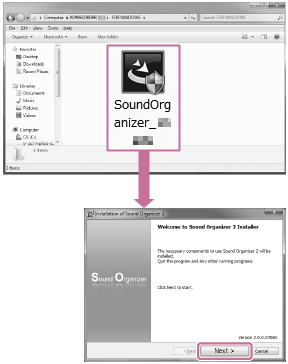
V závislosti na používané verzi operačního systému mohou být přípravy k instalaci (extrakce souborů) zahájeny automaticky bez jakéhokoli upozornění.
V takovém případě postupujte podle pokynů na obrazovce.
-
Když se zobrazí okno [Welcome to Sound Organizer 2 Installer], klepněte na [Next].
-
Nezapomeňte potvrdit přijetí podmínek licenčního ujednání; vyberte možnost [I accept the terms in the license agreement] a pak klikněte na [Next].
-
Když se otevře okno [Setup Type], zvolte možnost [Standard] nebo [Custom] a pak klikněte na [Next].Pokud jste vybrali možnost [Custom], postupujte podle pokynů na obrazovce.
-
Když se zobrazí okno [Ready to Install the Program], klepněte na [Install].Zahájí se instalace.
-
Když se zobrazí okno [Sound Organizer 2 has been installed successfully.], ujistěte se, že je vybráno [Launch Sound Organizer 2 Now] a klepněte na tlačítko [Finish].
Poznámka
- Po dokončení instalace softwaru Sound Organizer 2 bude zřejmě potřeba restartovat počítač.
Obsah uživatelské příručky se může změnit bez upozornění z důvodu aktualizace technických údajů produktu. Tato uživatelská příručka byla přeložena pomocí strojového překladu.